一、设计目的
1.熟悉Python和相关软件的操作。
2.基于本学期所学Python知识,熟练应用掌握,制作符合要求的教务管理系统。
3.会对程序运行中的错误代码进行分析,找出合理的解决方案。
4.掌握tkinter开发流程,布局方法和主要组件;能利用tkinter库实现用户图形界面程序开发 ;
5.掌握使用Python中SQLite数据库创建连接数据库并创建数据表;
二、需求分析
设计一款教务管理系统,实现如下功能:
教务管理系统面向三种身份,系统管理员,教师,学生;不同身份登录进入不同的界面,通过连接SQLite数据库来进行增删改查操作;系统以菜单方式工作,包括信息的录入、浏览、查询、修改、删除、退出等基本功能;
三、设计思路
(1)创建登录界面实现三种身份,系统管理员,教师,学生登录﹔
(2)创建数据库创建表;
(3)设计类和对象;
(4)判断登录的身份:
(4-1)如果登录的是管理员,则进入到管理员界面,可以进行添加教师,学生,查看教师和学生,对教师和学生进行修改和删除;
(4-2)如果登录的是教师用户,则进入到教师主界面,可以添加成绩,包括添加,修改和删除,根据不同需求查看成绩对成绩进行排序,还可以查看学生反馈的意见;
(4-3)如果登录的是学生,则进入到学生后台主界面可以查看成绩,进行问题反馈并保存到txt文件中。
本系统用到的数据库为SQLite数据库。
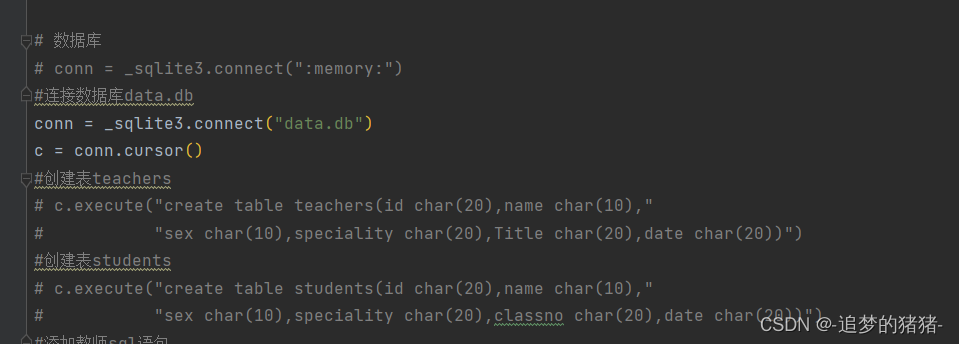
四、实验结果及系统运行测试
-
运行main.y程序进入到主窗口。
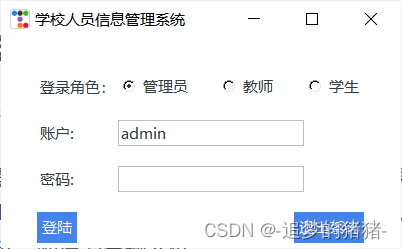
-
在登录界面有三种身份登录,选择管理员登录,输入账户(admin)和密码(123456),如果账户或密码输入错误则弹出提示框,随后清空输入框。
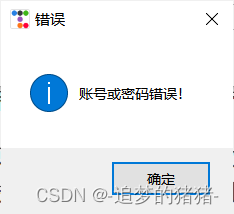
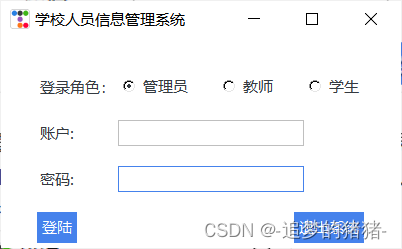
-
账户和密码输入正确则进入管理员主界面。
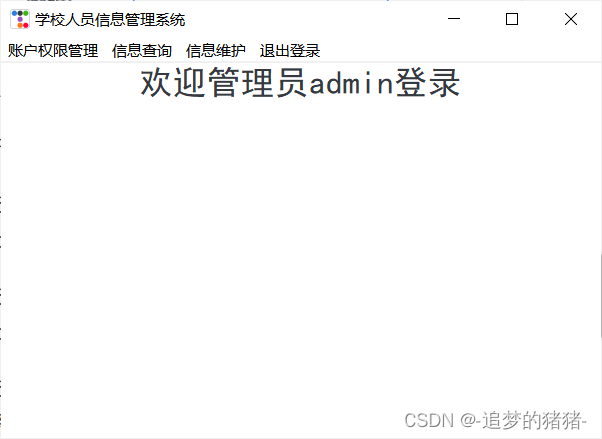
-
点击账户权限管理选择创建教师账号,输入信息,点击创建,弹出提示框添加成功,添加到数据库中。
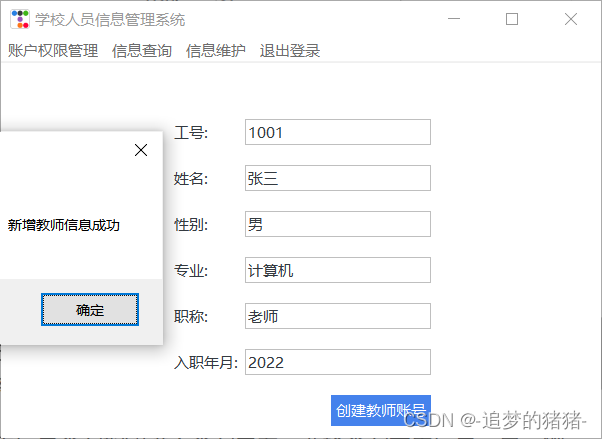
-
点击账户权限管理选择创建学生账号,输入信息,点击创建,弹出提示框添加成功,添加到学生数据库中。
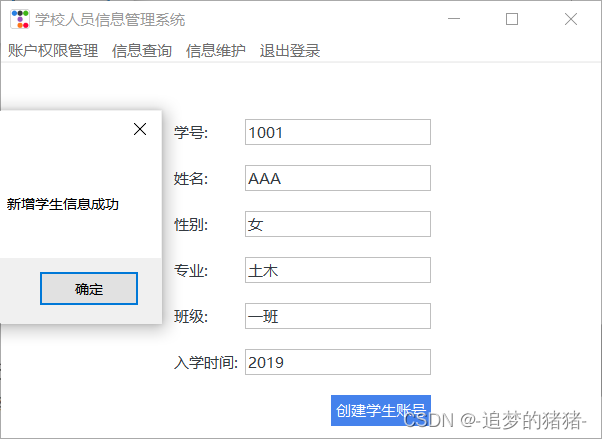
-
点击信息查询按钮进入查询界面,选择查询教师信息,显示刚刚新增的教师信息,点击退出则退出此界面。

-
点击信息查询按钮进入查询界面,选择查询学生信息,显示刚刚新增的学生信息,点击退出则退出此界面。
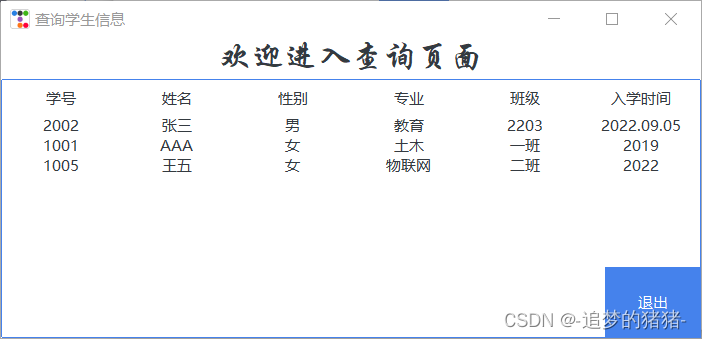
-
点击信息维护按钮进入信息维护界面,选择修改教师信息,输入你要修改的教师工号点击查询在旁边显示原先信息,在文本框输入你要修改的信息,点击修改弹出修改成功信息,点击退出则退出此界面。

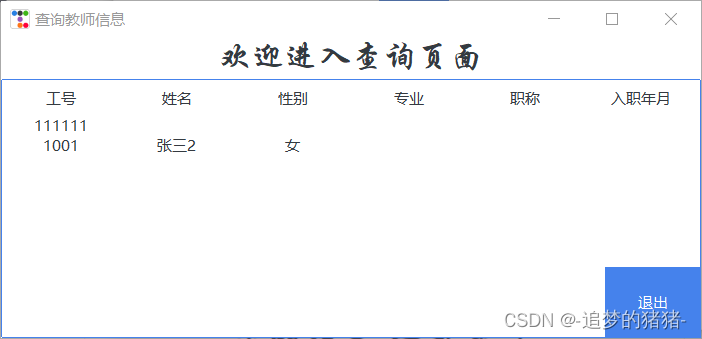
-
点击信息维护按钮进入信息维护界面,选择修改学生信息,输入你要修改的学生学号点击查询在旁边显示原先信息,在文本框输入你要修改的信息,点击修改弹出修改成功信息,点击退出则退出此界面。
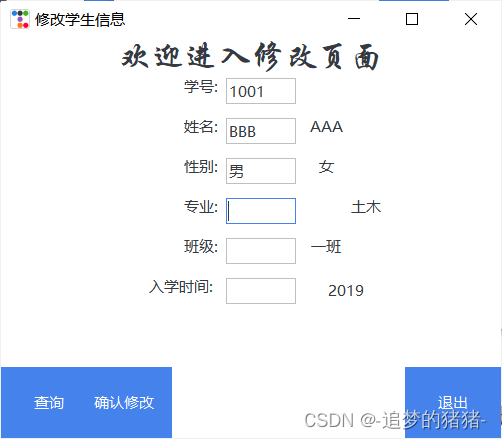
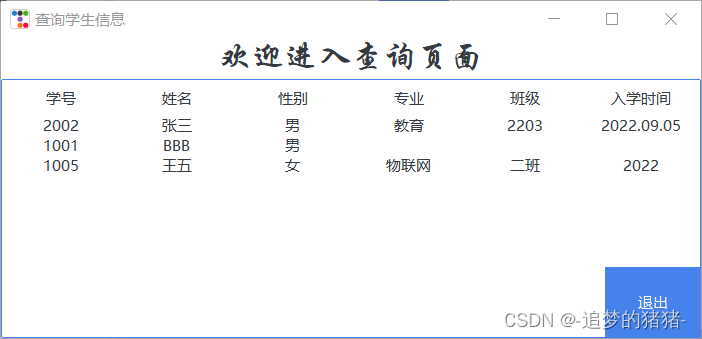
-
点击信息维护按钮进入信息维护界面,选择删除教师信息,输入你要删除的教师工号点击查询在旁边显示原先信息,点击删除弹出删除成功信息,点击退出则退出此界面。
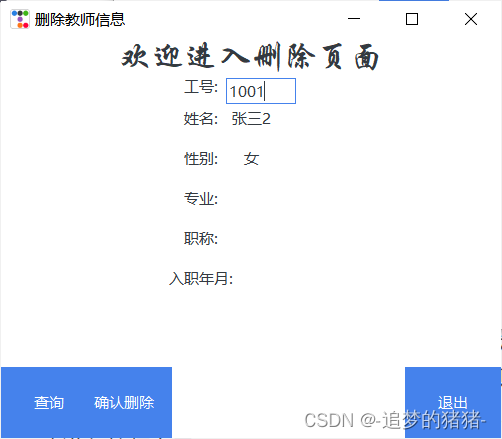

-
点击信息维护按钮进入信息维护界面,选择删除学生信息,输入你要删除的学生学号点击查询在旁边显示原先信息,点击删除弹出删除成功信息,点击退出则退出此界面。
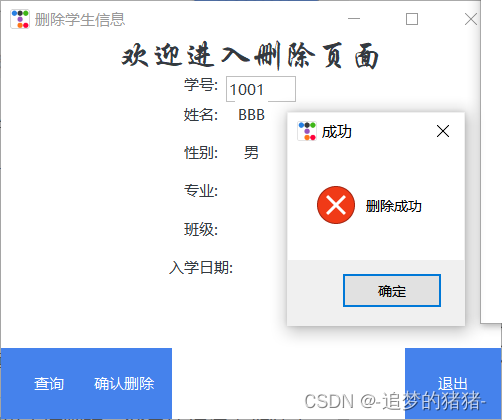
-
点击退出登录回到登录界面,选择登录角色为教师,输入数据库中注册的账户和密码,如果账户不存在则提示账号不存在,密码输入错误则弹出提示框,密码正确则提示登录成功进入教师主界面。
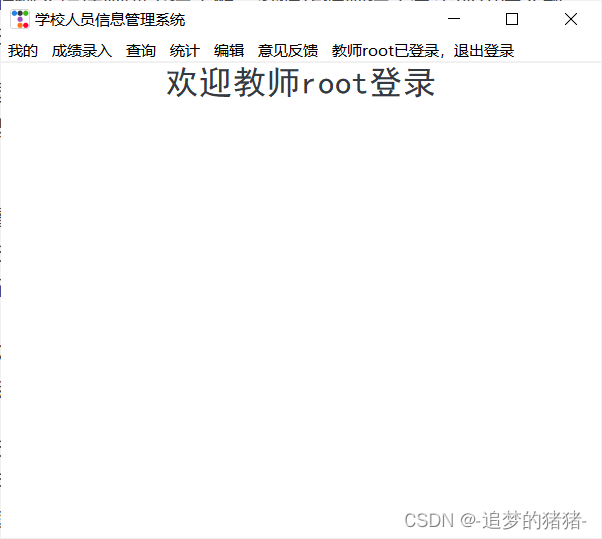
-
登录成功后显示登录用户名称,点击我的可以查看个人信息和修改账号密码。
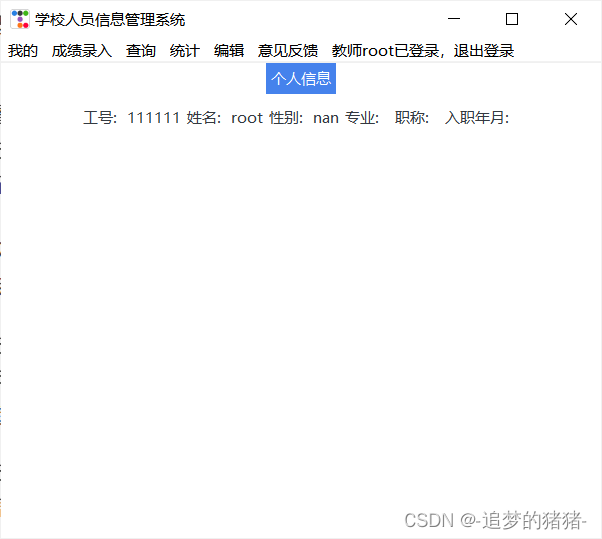
可以查看到当前登录用户的详细信息。
14. 点击修改密码,输入你要修改的新密码,再次输入密码,判断两次密码是否一致,一致则点击修改,成功修改。

-
进入教师主界面选择成绩录入,输入信息,点击成绩录入,成功添加到数据库中。
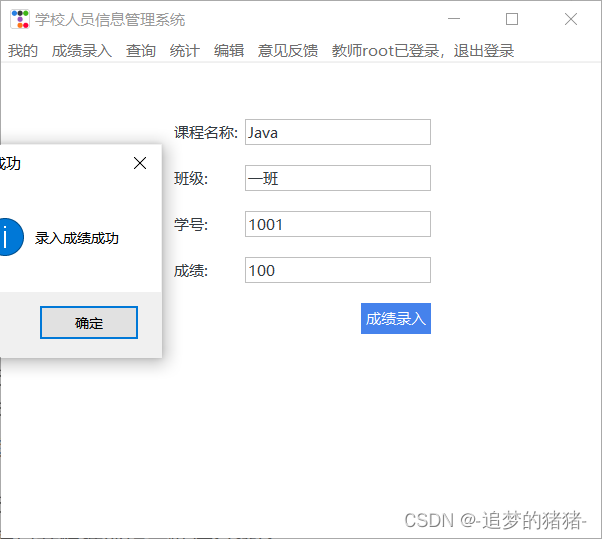
-
点击查询按钮,进入到查询界面,默认查询所有科目成绩,用户可以输入学号根据学号查询或者点击查询全部按钮查询所有成绩信息
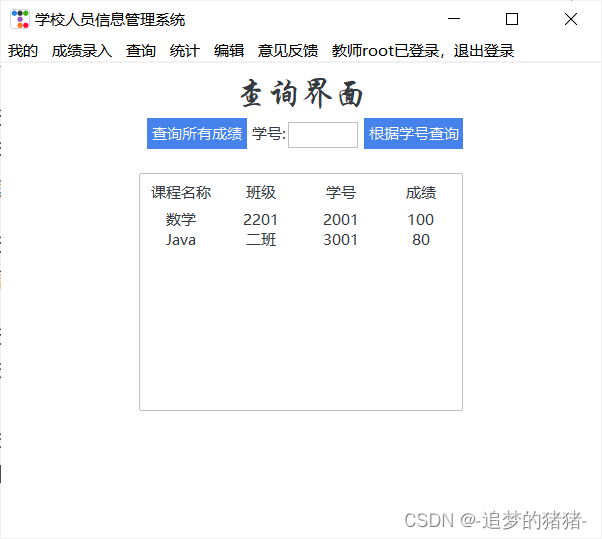
-
点击统计按钮,进入到统计界面,点击根据成绩排序,查询全部信息并根据成绩高低进行排序
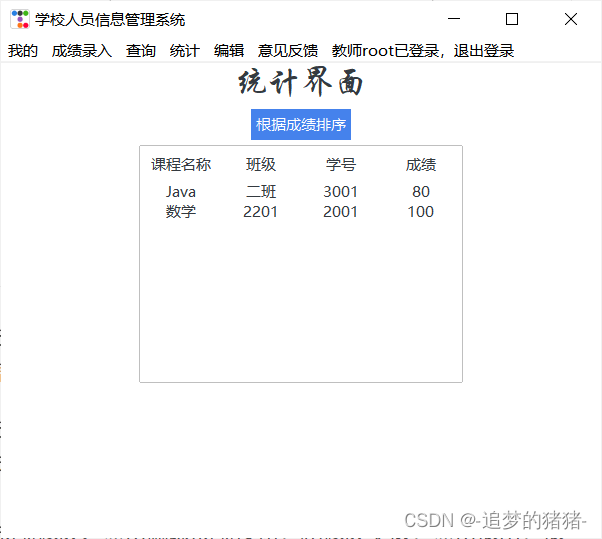
-
点击编辑按钮,进入到编辑界面,用户可以进行修改成绩和删除成绩,点击修改成绩弹出新窗口,输入你要修改成绩的学号,点击查询在旁边显示改学号原来的成绩信息,点击修改进行成绩修改。点击删除成绩按钮,和修改类似,点击退出,退出此界面。
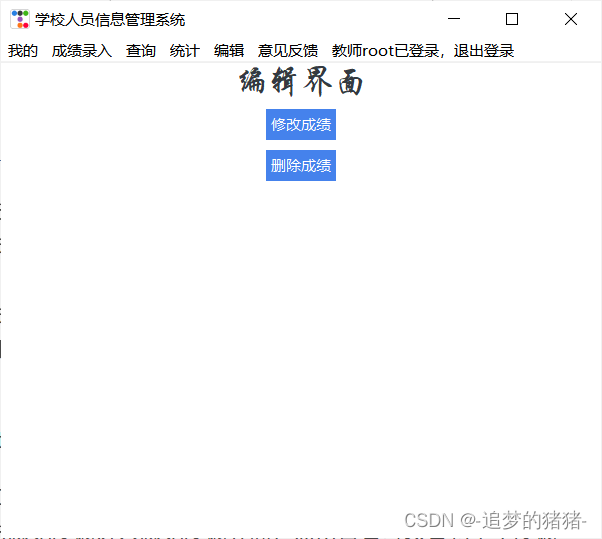
19. 点击意见反馈进入意见反馈界面,点击查看可以看到学生反馈的意见。
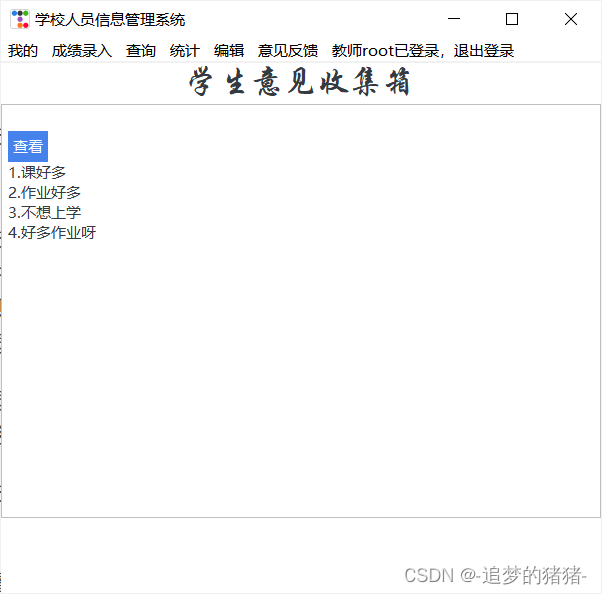
20. 点击退出登录回到登录界面,选择登录角色为学生,输入数据库中注册的账户和密码,如果账户不存在则提示账号不存在,密码输入错误则弹出提示框,密码正确则提示登录成功进入教师主界面。
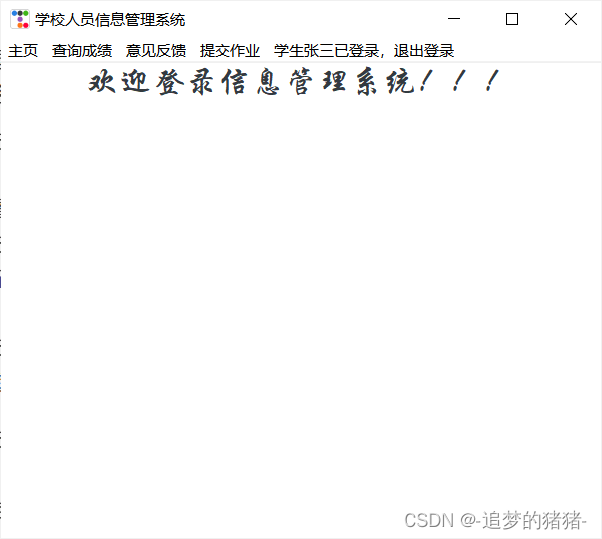
-
登录成功进入学生管理主界面,在标题栏显示当前登录学生用户名,主界面显示当前网速信息。
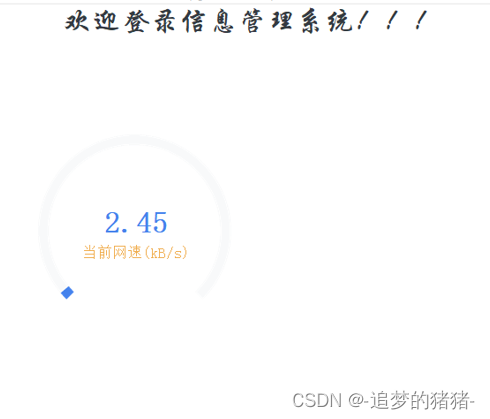
-
点击我的可以查看个人信息和修改账号密码。
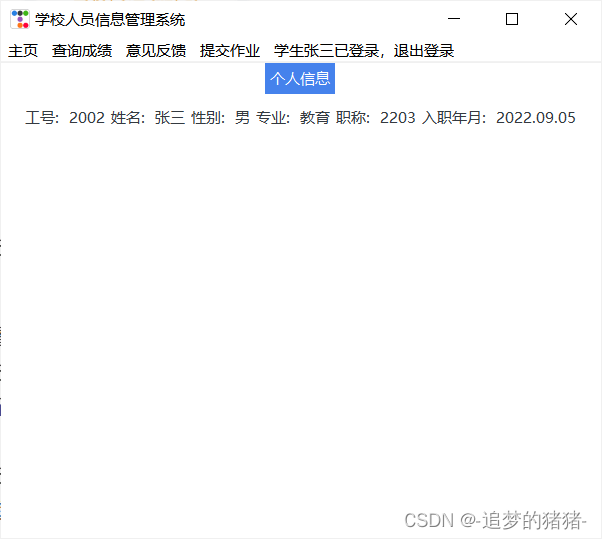
可以查看到当前登录用户的详细信息。
23. 点击修改密码,输入你要修改的新密码,再次输入密码,判断两次密码是否一致,一致则点击修改,成功修改。
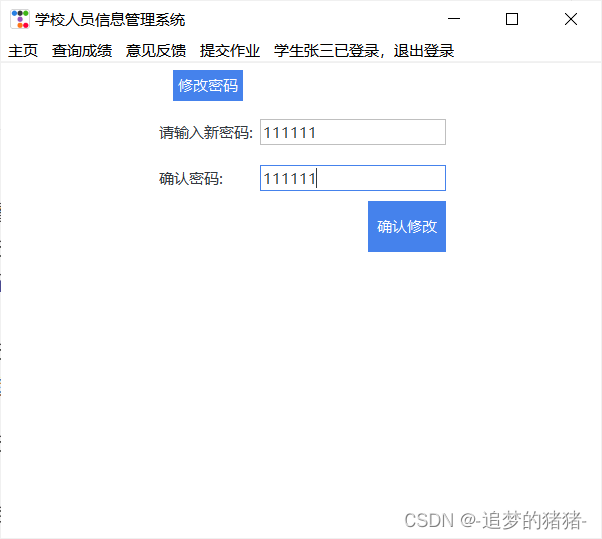
-
点击查询按钮,进入查询成绩界面,点击查看可以看到自己的成绩。
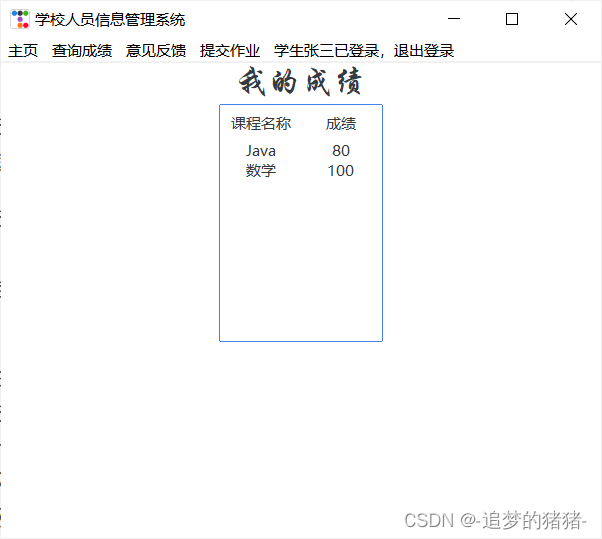
-
点击意见反馈进入意见反馈界面,在输入框输入想要反馈的意见,点击写入,写入到数据库中,当我们切换教师登录时可以查看学生反馈的意见。
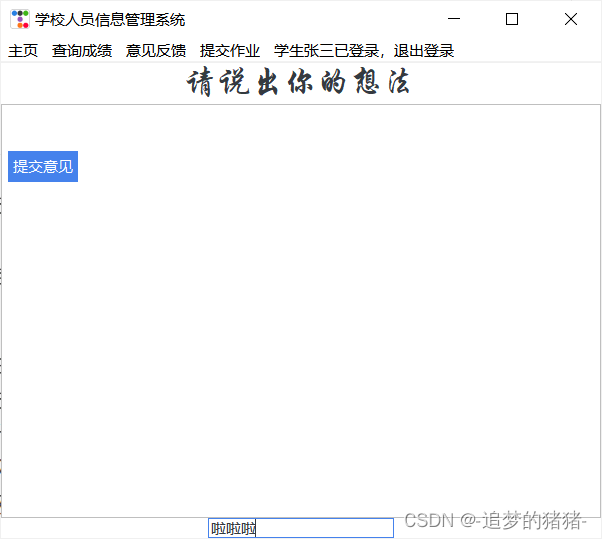
查到学生反馈的意见。
26. 点击提交作业按钮,进入提交作业窗口,输入学号和姓名,将作业的代码放到输入文本框,点击确定则生成一个.py文件,接着可以输入第二个作业操作同上,作业提交完毕后,点击打包zip,则可以把刚刚生成的.py文件以用户输入的姓名+学号命名打包成zip文件。
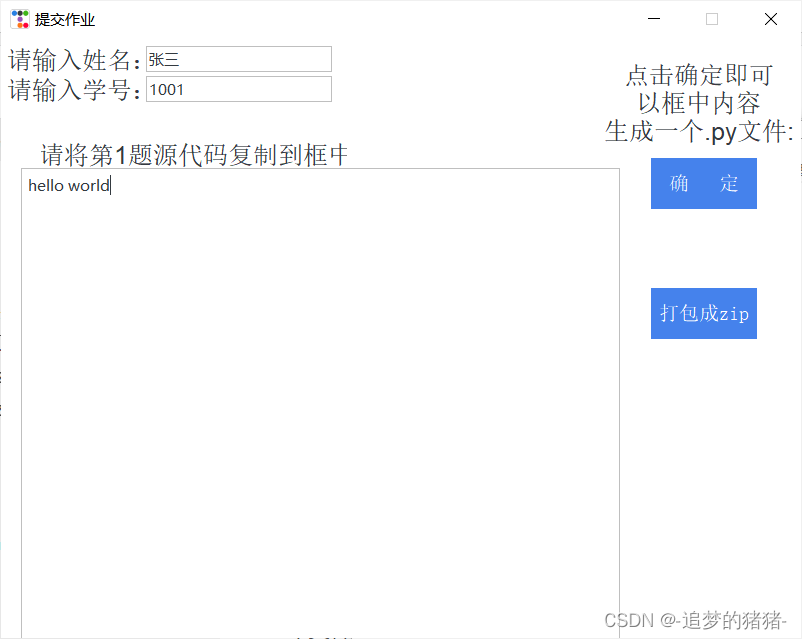
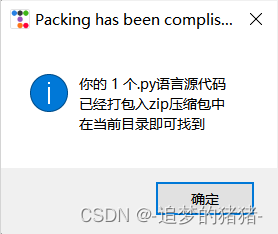
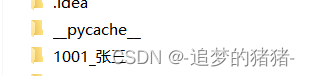
文件夹中已生成作业文件夹
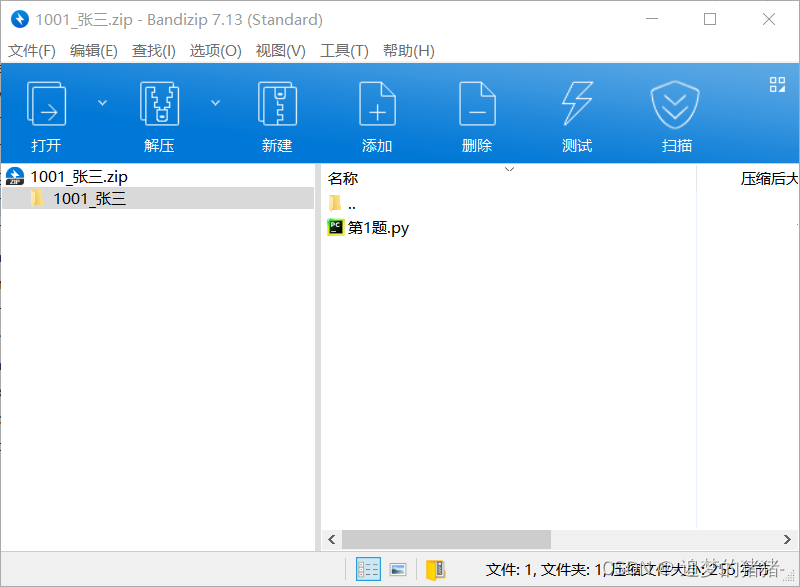
Zip文件中已保存刚才提交的作业
27. 退出系统
源码获取
获取源码请私信我